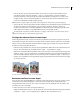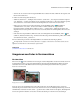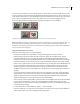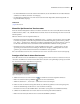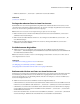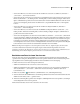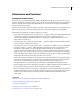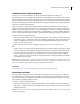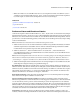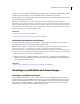Operation Manual
133VERWENDEN VON PHOTOSHOP ELEMENTS 7
die Option „Vor“ bzw. „Zurück“ und legen Sie dann durch Eingeben bzw. durch Klicken auf die Pfeile die Anzahl der
Stunden fest, um die die Uhrzeit vor- bzw. zurückgestellt werden soll. Klicken Sie dann auf „OK“.
Photoshop Elements passt die Zeitleiste Ihren Änderungen entsprechend an und speichert das neue Datum und die
neue Uhrzeit in der Fotodatei im Katalog.
Hinweis: Photoshop Elements zeigt je nach Auswahl in der Systemsteuerung die in Deutschland verwendete
Jahresangabe oder (bei japanischen Betriebssystemen) das in Japan verwendete Kaiserära-Jahr und das gregorianische
Jahr an. Wenn Sie die Einstellungen in Windows XP ändern möchten, klicken Sie in der Systemsteuerung unter „Regions-
und Sprachoptionen“ auf die Registerkarte „Regionale Einstellungen“ und geben Sie die gewünschten Daten an. Weitere
Informationen finden Sie in der Windows-Dokumentation.
Siehe auch
„Dateiinformationen (Metadaten)“ auf Seite 137
„Anzeigen und Suchen von Fotos in der Datumsansicht“ auf Seite 65
Aktualisieren der Miniatur eines Elements
Sie können die Miniaturen im Fotobrowser aktualisieren, um Änderungen einzubeziehen, die in einer anderen
Anwendung vorgenommen und in der Originaldatei gespeichert wurden.
Hinweis: Damit der Organizer die in der anderen Anwendung vorgenommenen Änderungen nachverfolgen kann,
wählen Sie „Bearbeiten“ > „Voreinstellungen“ > „Bearbeiten“. Aktivieren Sie die Option „Zusätzliche
Bearbeitungsanwendung verwenden“ und wählen Sie über die Schaltfläche „Durchsuchen“ die Anwendung aus. Die in
der externen Anwendung vorgenommenen Änderungen werden jetzt in den Miniaturen im Fotobrowser widergespiegelt.
1 Wählen Sie im Fotobrowser ein oder mehrere Elemente aus.
2 Wählen Sie „Bearbeiten“ > „Miniatur aktualisieren“ bzw. „Bearbeiten“ > „Miniatur für ausgewählte Elemente
aktualisieren“. (Diese Befehle finden Sie auch im Kontextmenü, das Sie durch Klicken mit der rechten Maustaste
auf das entsprechende Element öffnen.)
Siehe auch
„Ändern der Größe, Aktualisieren und Ausblenden von Miniaturen“ auf Seite 58
Hinzufügen von Bildtiteln und Anmerkungen
Hinzufügen von Bildtiteln zu Dateien
Mit einem Bildtitel können Sie Fotos, Video-, Projekt-, PDF-Dateien oder Audioclips mit einer Beschreibung des
jeweiligen Elements versehen. Ein Bildtitel kann im Organizer an verschiedenen Stellen hinzugefügt oder angezeigt
werden: in der Einzelbildanzeige im Fotobrowser, im Feld „Bildtitel“ in der Datumsansicht, in der Eigenschaften-
Palette oder mit dem Befehl „Bearbeiten“ > „Bildtitel hinzufügen“. Bildtitel können in Projekten verwendet, auf
Kontaktabzügen gedruckt und in Flash-Fotogalerien angezeigt werden.